Création de rapports de statut d'approbation
Vous pouvez afficher le statut détaillé du processus d'approbation à l'aide des rapports de statut d'approbation. Tous les utilisateurs peuvent accéder à ces rapports. Toutefois, vous ne pouvez voir que les unités d'approbation auxquelles vous avez accès en écriture.
Les filtres vous permettent de générer des rapports plus ciblés. Vous pouvez filtrer en fonction des éléments suivants :
-
Statut d'approbation
-
Scénario
-
Hiérarchie des unités d'approbation
-
Génération de l'emplacement en cours
-
Groupes d'approbation
Les rapports de statut d'approbation fournissent les informations suivantes :
-
Unité d'approbation
-
Parent
-
Statut
-
Sous-statut
Remarque :
Le sous-statut suit les échecs qui se produisent pendant les actions effectuées sur l'unité d'approbation. Les échecs concernent généralement le manque d'accès sécurisé, les échecs des règles de validation ou d'autres échecs du système qui empêchent l'action de se dérouler correctement.
-
Propriétaire précédent
-
Propriétaire actuel
-
Propriétaire suivant
-
Emplacement en cours
-
Valeur totale
-
Date de dernière modification de statut
Exemple de rapport de statut d'approbation
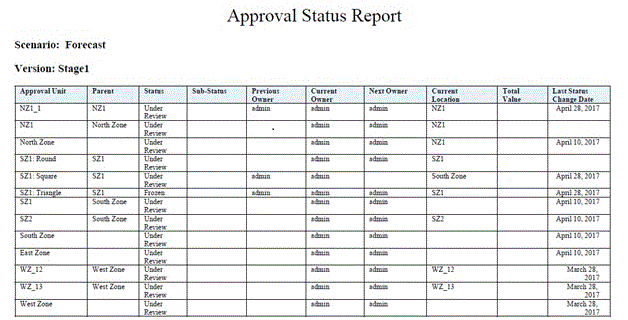
Pour créer des rapports de statut d'approbation, procédez comme suit :
-
Cliquez sur l'icône Navigateur
 , puis, sous Surveiller et explorer, cliquez sur Rapports système.
, puis, sous Surveiller et explorer, cliquez sur Rapports système. -
Sélectionnez l'onglet Unité d'approbation, puis cliquez sur Statut d'approbation.
- Dans Sélectionner un statut d'approbation, sélectionnez le statut à afficher dans le rapport ou sélectionnez Tout.
- Dans la section Filtres, sélectionnez les membres de dimension pour Scénario, Années et Période, puis choisissez les options suivantes :
-
Hiérarchie des unités d'approbation : ce filtre facultatif ajoute un sous-ensemble d'une hiérarchie d'unités d'approbation.
-
Génération de l'emplacement en cours : cette option ajoute tous les membres de cette génération au rapport. Entrez les numéros de génération, les plages de génération ou les deux en les séparant par des virgules (exemple : 1, 4, 6-9).
-
Groupes d'approbation : cette option affiche les groupes d'approbation que vous sélectionnez dans le rapport.
-
- Sélectionnez un format pour le rapport :
-
XLSX
-
PDF
-
XML
-
HTML
-
-
Cliquez sur Créer un rapport et sélectionnez l'emplacement d'enregistrement du rapport.